복잡한 아이디어도 쉽게! 마인드맵 어플 6가지와 이드로우마인드 활용법
Edraw Content Team
마인드맵 어플 6가지와 이드로우마인드 활용법
본문을 통해 마인드맵 어플 6가지에 대해 알아보세요. 이드로우마인드(EdrawMind)는 AI 기능을 탑재하고 있어 좋은 아이디어를 더욱 많이 제공해 줄 수 있습니다. 지금 바로 EdrawMind AI 기능을 체험해 보세요!
이드로우마인드
모든 기능을 갖춘 마인드 매핑 소프트웨어
- 운영체제:Windows, Mac, Linux, 웹, 모바일 모두 지원
- 브레인스토밍 모드와 프레젠테이션 모드
- 그룹 및 실시간 협업 가능
Part 1: 아이디어 발상을 도와주는 필수 마인드맵 어플 6가지
(1) 이드로우마인드(EdrawMind)
다양한 아이디어와 정보를 시각적으로 정리할 수 있는 마인드맵 도구입니다. 직관적인 인터페이스와 강력한 기능을 제공해 학습, 업무, 프로젝트 계획 등 다양한 분야에서 활용할 수 있습니다. Windows, Mac, 웹, 모바일에서도 사용 가능해 어디서든 작업을 이어갈 수 있는 접근성도 갖추고 있습니다.
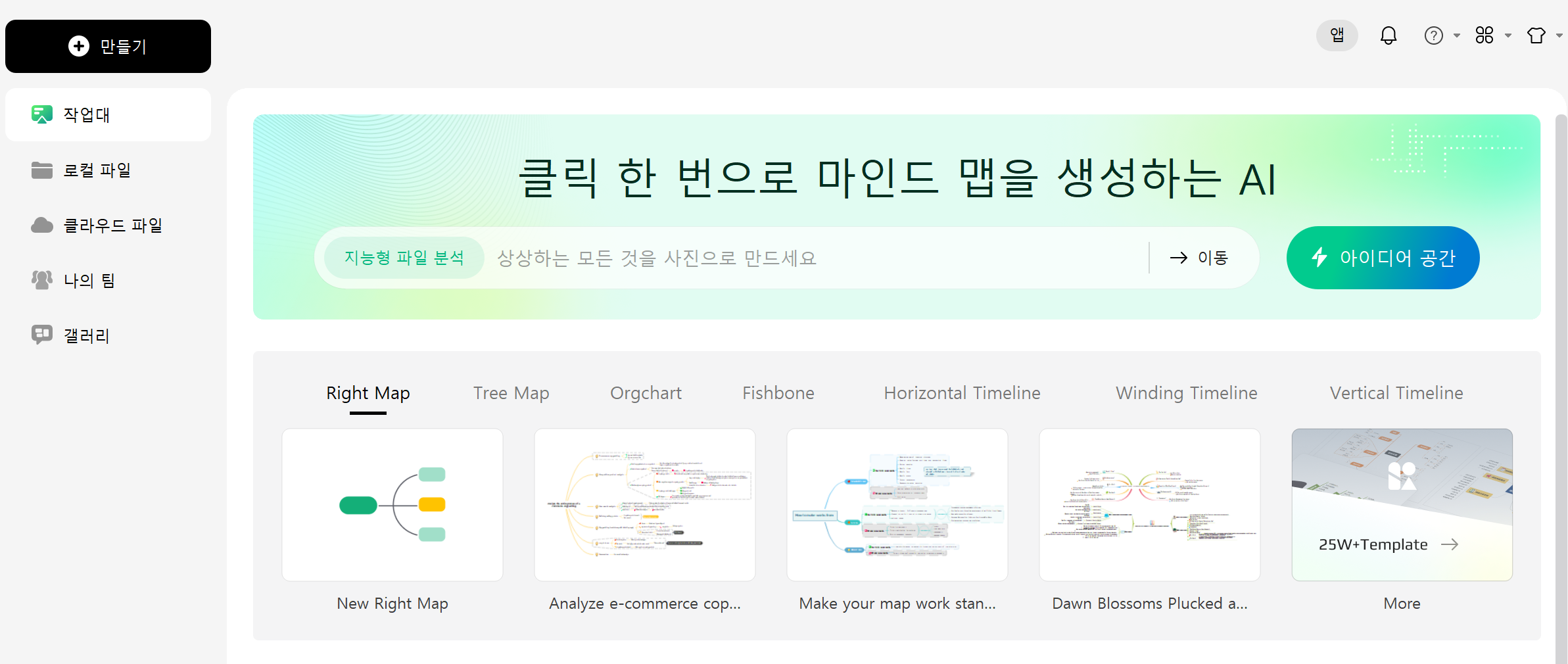
이드로우마인드 주요 기능
간편한 마인드맵 작성: 드래그 앤 드롭 방식으로 노드 추가 및 연결이 쉬워 직관적인 마인드맵 작성 가능
다양한 템플릿 제공: 학습, 비즈니스, 프로젝트 등 목적에 맞는 템플릿으로 빠르게 시작 가능
사용자 맞춤 스타일: 색상, 글꼴, 아이콘 등을 자유롭게 설정해 시각적 커스터마이징 가능
브레인스토밍 및 발표 모드: 실시간 협업 및 프레젠테이션 자료로 활용 가능한 모드 제공
클라우드 저장 및 다양한 내보내기 옵션: 클라우드 저장으로 접근성 높고, PDF, Word 등 다양한 파일 형식으로 내보내기 가능
(2) 마인드 마이스터 (MindMeister)
MindMeister는 브레인스토밍과 아이디어 정리에 특화된 웹 기반 마인드맵 애플리케이션으로, 실시간 협업이 가능해 팀원들과 함께 아이디어를 정리하는 데 매우 유용합니다. 직관적인 인터페이스와 다양한 피드백 기능을 제공하여, 의견 추가, 투표, 코멘트 등을 통해 의견을 쉽게 공유할 수 있습니다. 또한 PDF, 이미지, Word 등 다양한 형식으로 내보내기 옵션을 제공해 여러 용도로 활용 가능합니다.
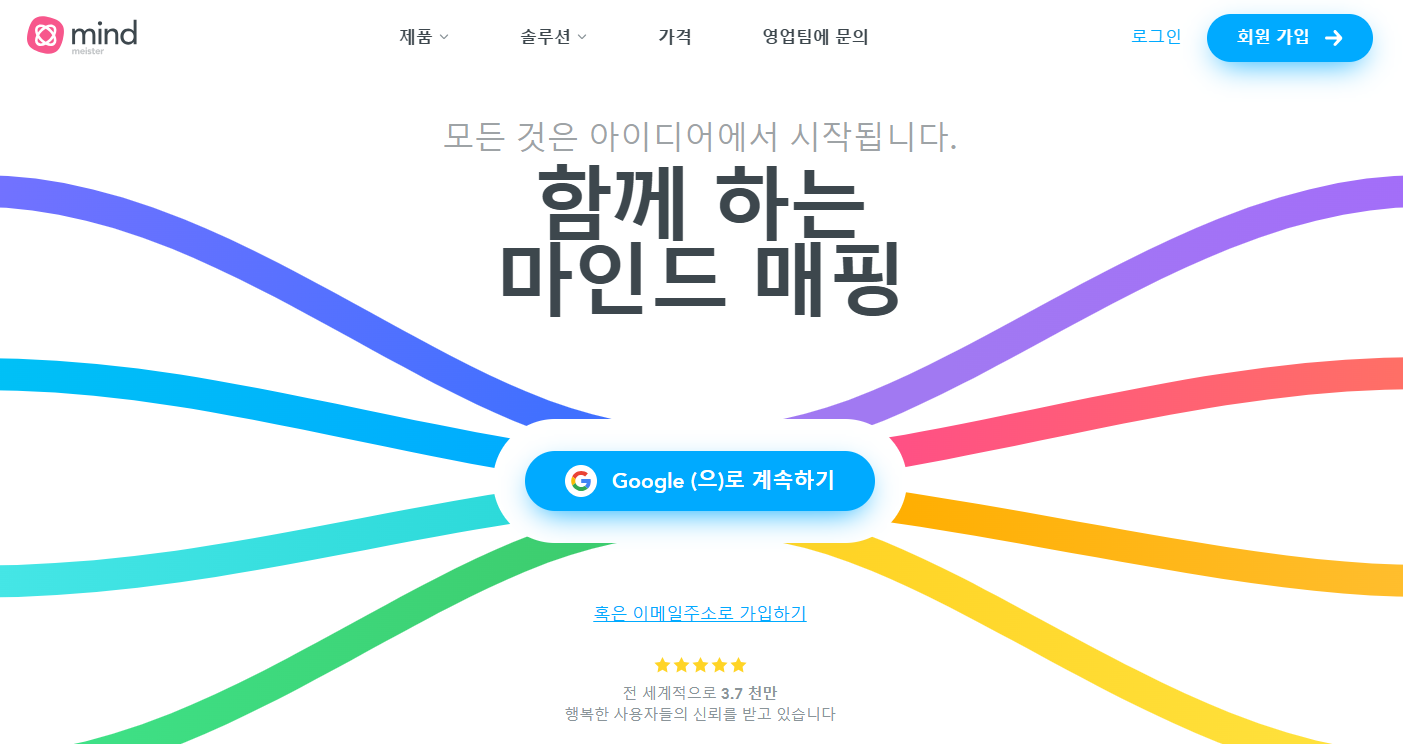
MindMeister 주요 기능
실시간 협업: 여러 사용자가 동시에 마인드맵 작성 및 수정 가능
직관적 인터페이스: 간편하고 시각적으로 깔끔한 UI 제공
피드백 기능: 코멘트, 투표, 의견 추가로 협업 시 피드백 용이
작업 내역 관리: 변경 사항 추적 및 이전 버전 복원 가능
다양한 내보내기 옵션: PDF, 이미지, Word 등으로 파일 내보내기
(3) 엑스마인드(XMind)
XMind는 직관적이고 깔끔한 인터페이스로 아이디어 정리, 브레인스토밍, 계획 수립에 적합한 마인드맵 애플리케이션입니다. Windows, Mac, 모바일에서 사용 가능하며, 다양한 템플릿과 시각적 스타일을 지원해 정보 구조화와 프레젠테이션에 유용합니다. 특히, ZEN 모드와 다크 모드로 집중력을 높일 수 있고, 작업 내용을 PDF, PNG, Word 등 다양한 형식으로 내보낼 수 있어 활용성이 높습니다.
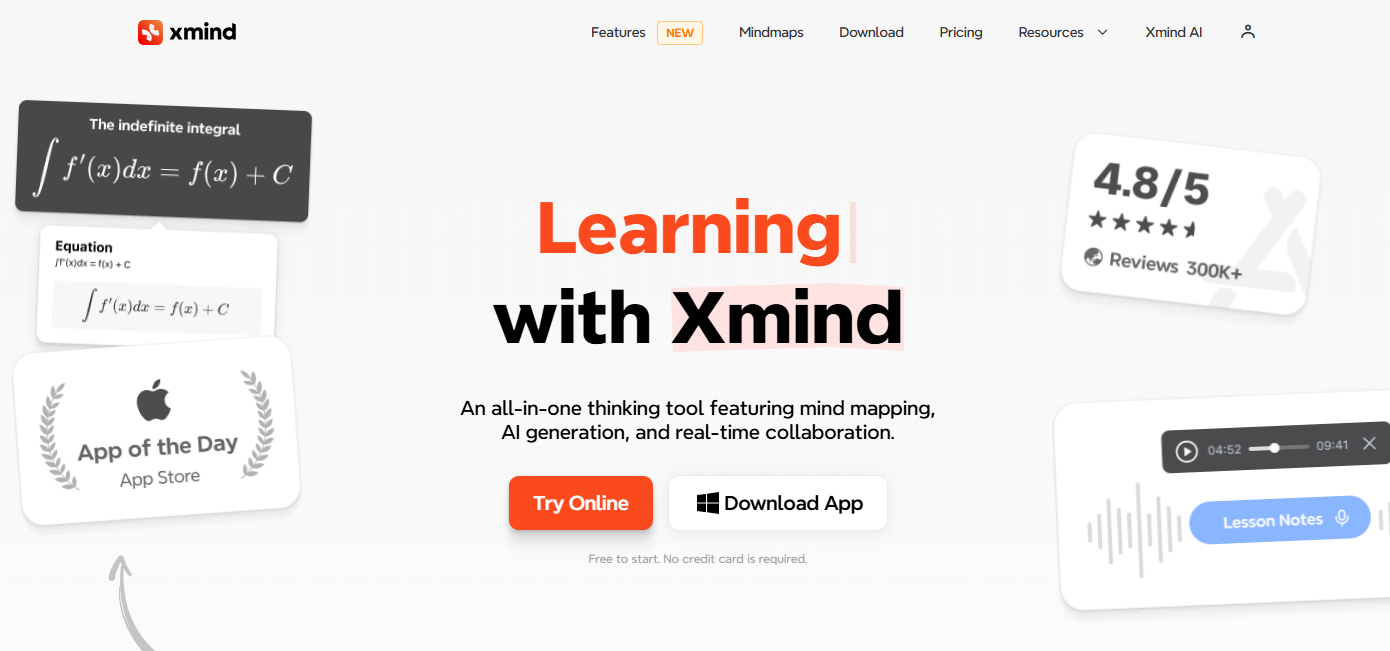
XMind 주요 기능
1. 다양한 템플릿 및 스타일: 목적에 맞는 템플릿과 디자인 제공
2. ZEN 모드 및 다크 모드: 집중력과 생산성 향상을 위한 몰입 모드 제공
3. 기본 제공 레이아웃: 조직도, 타임라인 등 다양한 레이아웃 지원
4. 플랫폼 간 호환성: Windows, Mac, 모바일 등 여러 기기에서 사용 가능
5. 다양한 내보내기 옵션: PDF, PNG, Word 등으로 파일 저장
(4) 코글 (Coggle)
Coggle은 웹 기반 마인드맵 애플리케이션으로, 직관적인 UI와 간단한 사용법을 통해 빠르게 아이디어를 정리하고 시각화할 수 있습니다. 실시간 협업 기능을 지원해 팀원들과 동시에 작업 가능하며, 무제한 브랜치 추가와 같은 기능으로 복잡한 정보도 쉽게 구조화할 수 있습니다. 간단한 마인드맵과 다이어그램 작성에 최적화되어 있으며, 이미지나 링크 삽입도 지원해 유연한 정보 표현이 가능합니다.
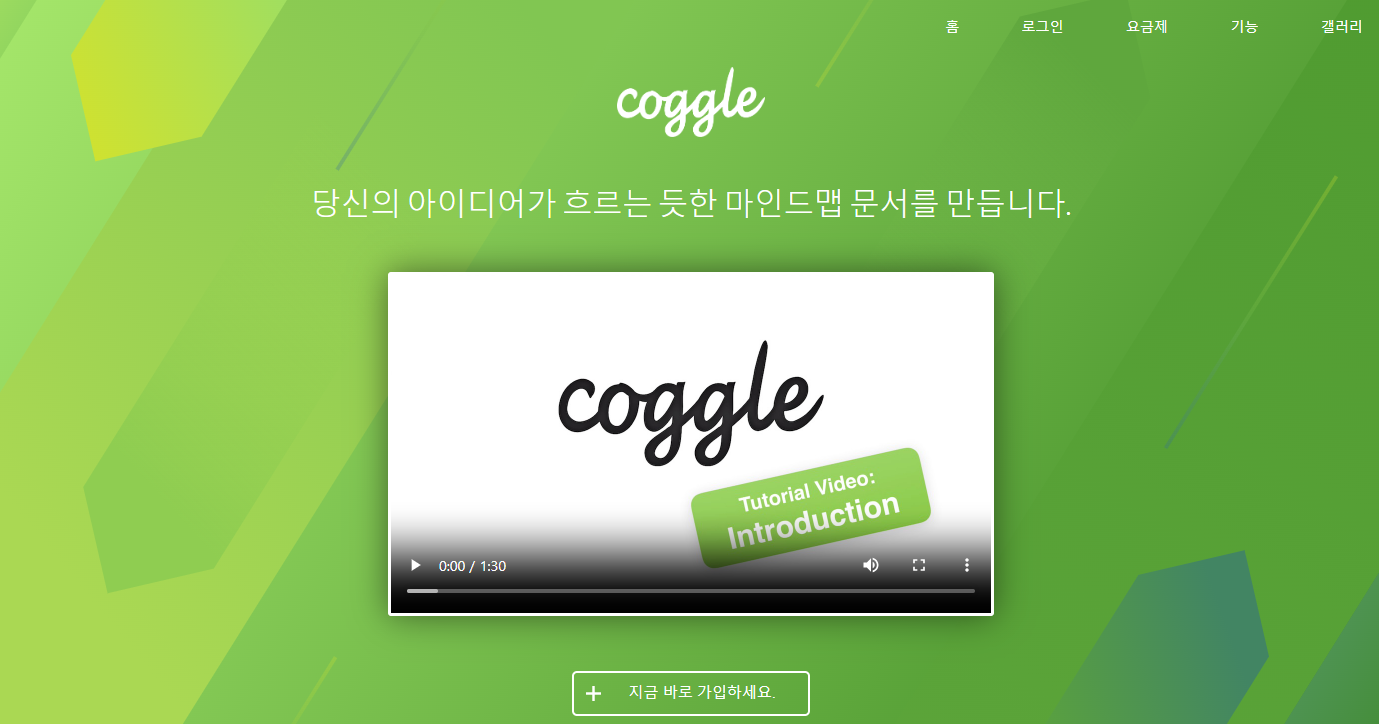
Coggle 주요 기능
실시간 협업: 팀원들과 동시에 작업하고 수정 가능
직관적인 UI: 간편한 인터페이스로 빠르게 마인드맵 작성
무제한 브랜치 추가: 복잡한 정보도 쉽게 구조화 가능
이미지 및 링크 삽입: 마인드맵에 시각적 요소와 참조 링크 추가 가능
변경 내역 추적: 작업 이력을 관리하고 이전 버전으로 복원 가능
(5) 마인드노드 (MindNode)
MindNode는 깔끔한 인터페이스와 간편한 사용성으로 아이디어 정리와 브레인스토밍에 최적화된 iOS 및 macOS 전용 마인드맵 애플리케이션입니다. 시각적으로 아름다운 디자인과 다양한 테마, 스티커 등을 제공하여 마인드맵을 풍부하게 꾸밀 수 있으며, 포커스 모드를 통해 집중력을 높일 수 있습니다. 작업 내용을 iCloud로 동기화해 여러 기기에서 접근 가능하며, 작업 결과물을 PDF, 이미지 등으로 내보낼 수 있어 공유와 활용이 용이합니다.
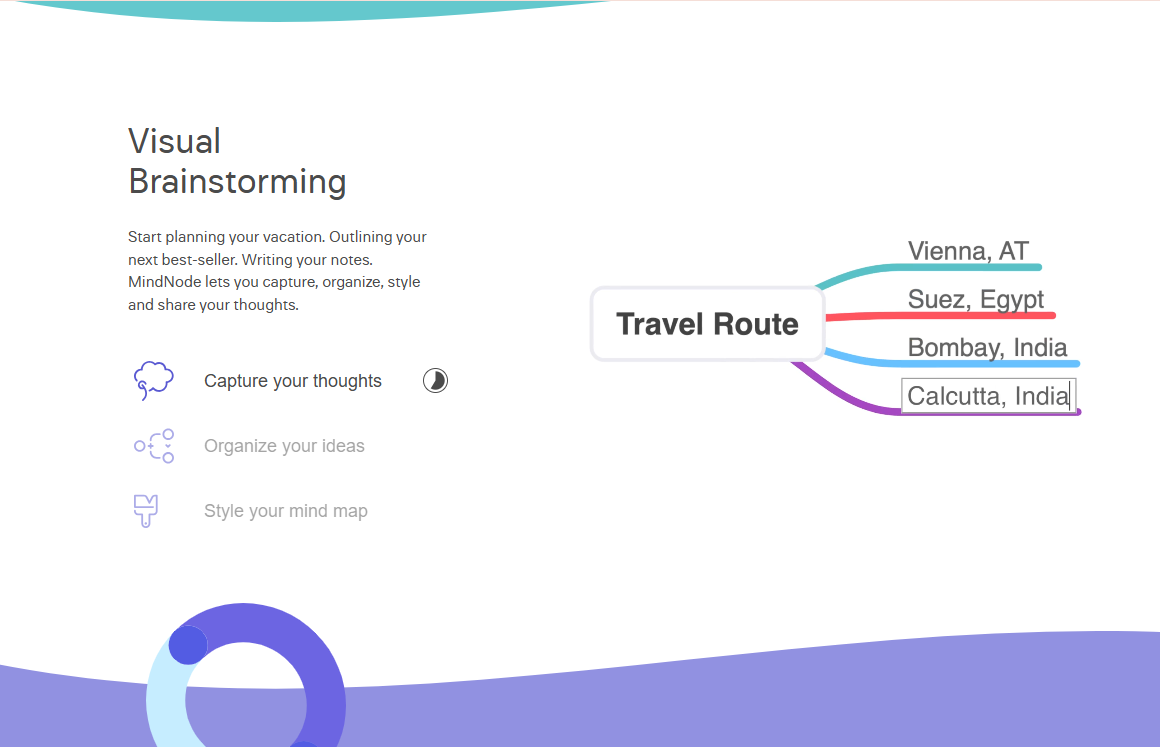
MindNode 주요 기능
1. 직관적 인터페이스: 사용하기 쉬운 간단하고 아름다운 디자인
2. 포커스 모드: 특정 노드에 집중할 수 있는 기능 제공
3. 다양한 시각적 요소: 테마와 스티커 등으로 마인드맵을 꾸밀 수 있음
4. iCloud 동기화: 작업 내용을 여러 기기에서 실시간으로 동기화 가능
5. 다양한 내보내기 옵션: PDF, 이미지 등으로 파일 내보내기
(6) 심플마인드 (SimpleMind)
SimpleMind는 간단하면서도 강력한 기능을 제공하는 크로스 플랫폼 마인드맵 애플리케이션으로, Windows, Mac, iOS, Android에서 모두 사용 가능합니다. 직관적이고 자유로운 레이아웃 옵션을 제공해 사용자가 원하는 방식으로 마인드맵을 구성할 수 있습니다. 또한, 클라우드 동기화를 통해 여러 기기에서 작업을 이어갈 수 있으며, PDF, 이미지 등 다양한 형식으로 내보내기가 가능해 업무 및 학습에 유용합니다.
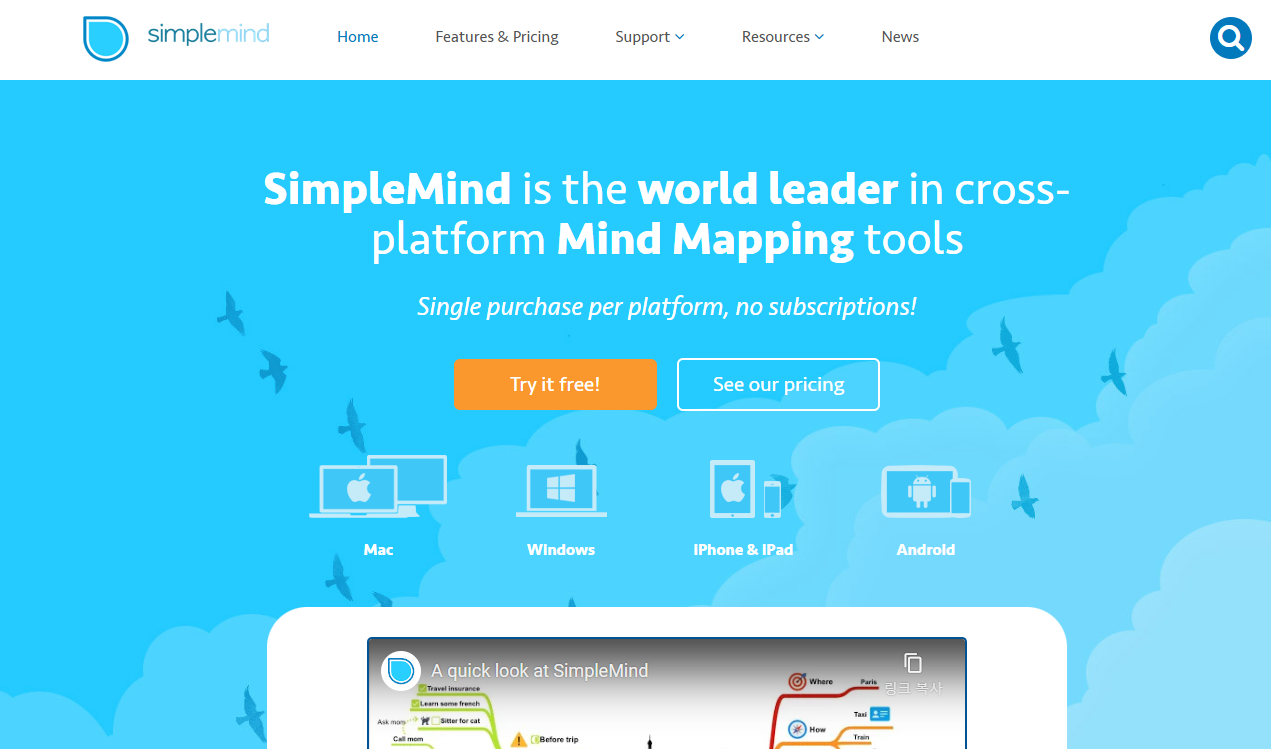
SimpleMind 주요 기능
1. 크로스 플랫폼 지원: 다양한 운영체제에서 사용 가능
2. 자유로운 레이아웃: 사용자가 원하는 방식으로 마인드맵을 구성할 수 있음
3. 클라우드 동기화: 여러 기기에서 실시간으로 작업 동기화 가능
4. 다양한 시각적 옵션: 색상, 스타일을 자유롭게 커스터마이즈 가능
5. 다양한 내보내기 옵션: PDF, 이미지 등으로 파일 내보내기
이처럼 다양한 마인드맵 어플은 여러분의 아이디어를 효과적으로 정리하고, 창의적 문제 해결을 돕는 훌륭한 도구가 될 수 있습니다. 각 어플은 저마다의 강점과 특징이 있으니, 목적과 사용 환경에 맞춰 선택해 보세요. 생산성을 높이고 생각을 시각화하는 데 최적의 도구를 찾는다면, 이 중에서 한 가지를 선택해 시작해 보시길 추천합니다. 복잡한 정보와 아이디어도 손쉽게 구조화하며 보다 효율적인 작업을 경험할 수 있을 것입니다.
Part 2: 초보자도 쉽게! EdrawMind로 마인드맵 작성하는 방법
이드로우마인드(EdrawMind)를 사용해 기본적인 마인드맵을 만드는 방법과 활용 팁을 단계별로 소개해드릴게요. 복잡한 생각과 아이디어를 체계적으로 정리하고, 창의적 사고를 돕는 마인드맵 작성법을 지금 시작해 보겠습니다.
1단계: 이드로우마인드 실행 및 새 마인드맵 만들기
EdrawMind를 실행하고 메인 화면에서 ‘+만들기’를 선택합니다.
템플릿 선택 화면이 나타나면 다양한 템플릿을 볼 수 있습니다. 여기서 ‘마인드맵’ 템플릿을 선택하거나, 빈 캔버스를 선택해 자유롭게 시작할 수 있습니다.
선택 후 확인 버튼을 눌러 작업을 시작합니다.
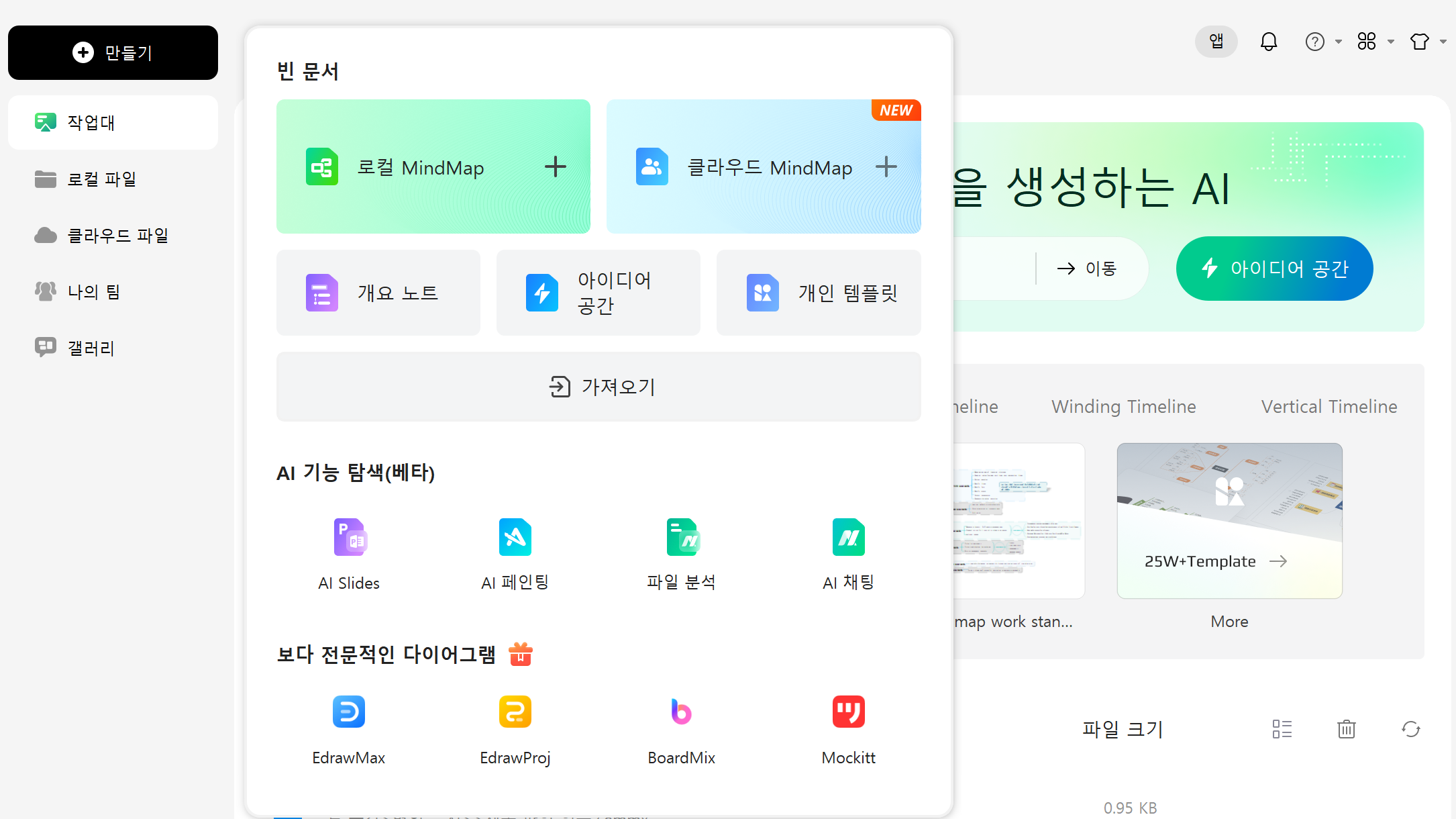
2단계: 주제(메인 노드) 추가
새 마인드맵이 시작되면 중앙에 ‘주제 노드(메인 아이디어)’가 기본적으로 생성됩니다.
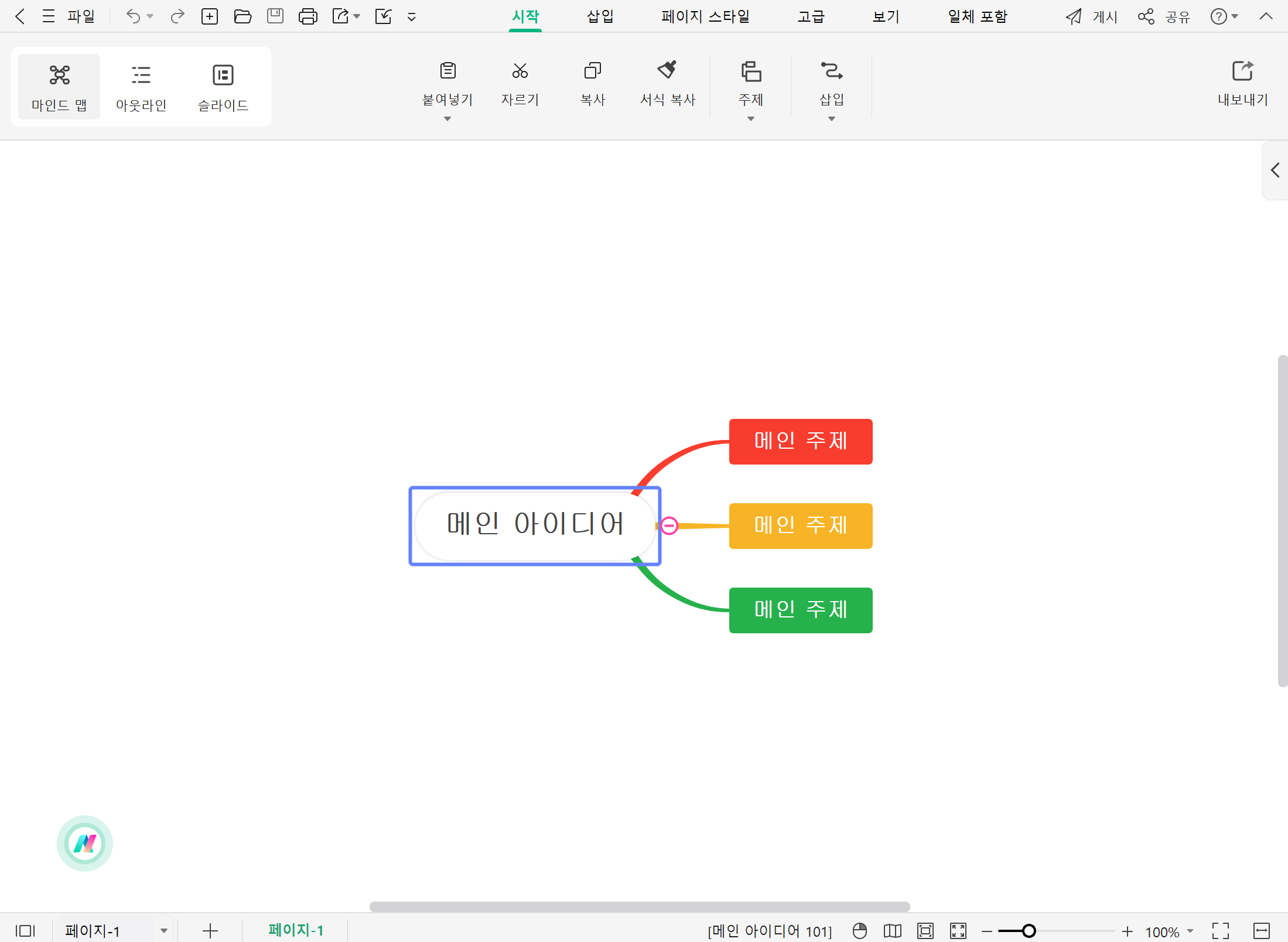
이 노드에 마인드맵의 중심이 되는 주제를 입력합니다. 예를 들어, 프로젝트 기획이라면 “프로젝트 기획”을 입력합니다.
주제를 선택한 후 텍스트를 입력하면, 주제 이름이 노드 안에 표시됩니다.
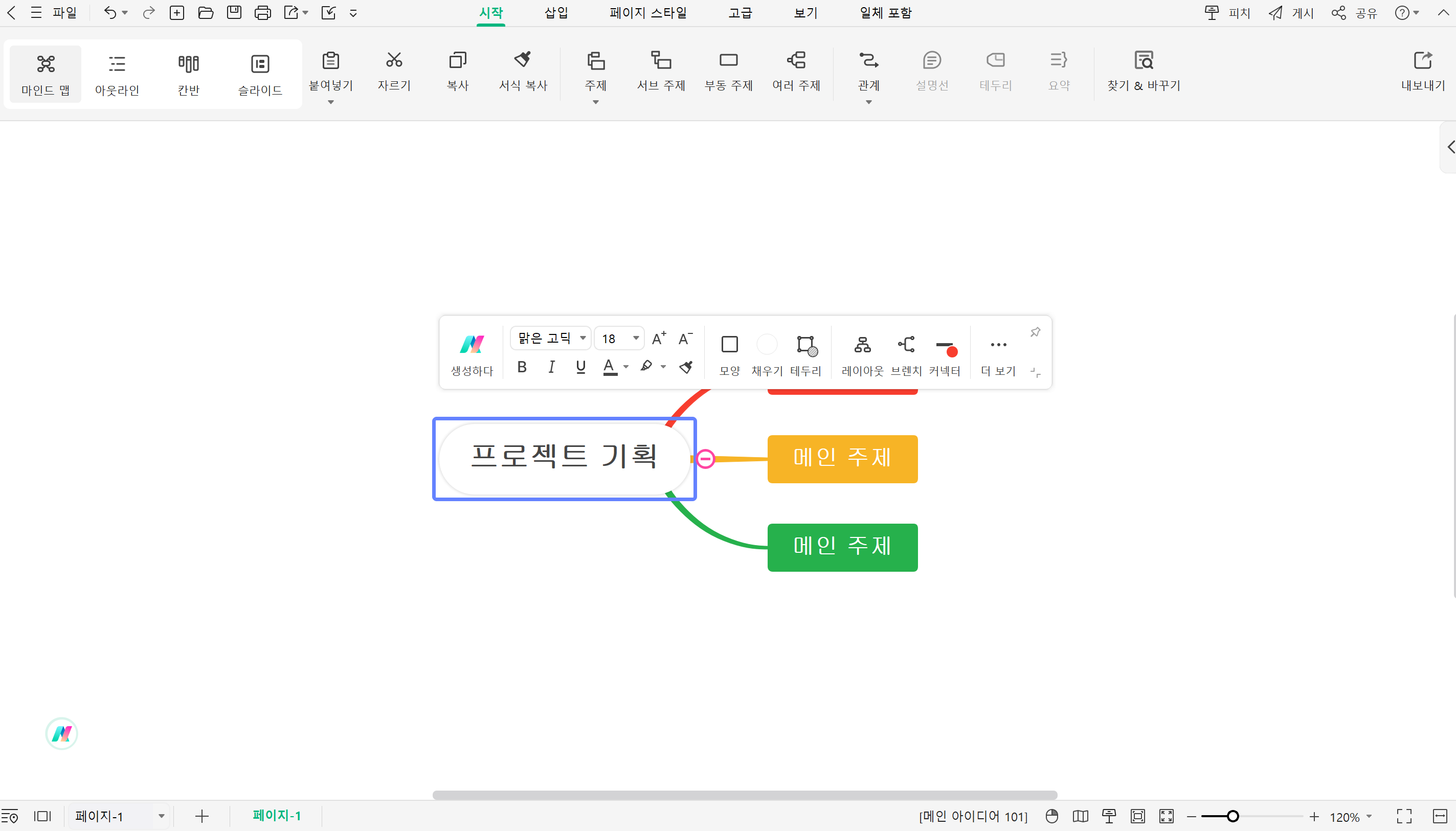
3단계: 하위 주제 및 연결선 추가
하위 주제 추가: 중심 주제에서 파생되는 하위 주제를 추가합니다. 각 하위 주제는 중심 주제와 연결됩니다.
연결선 사용: 하위 주제 간의 관계를 나타내기 위해 연결선을 추가합니다. 이때 선의 스타일과 색상도 조정할 수 있습니다.
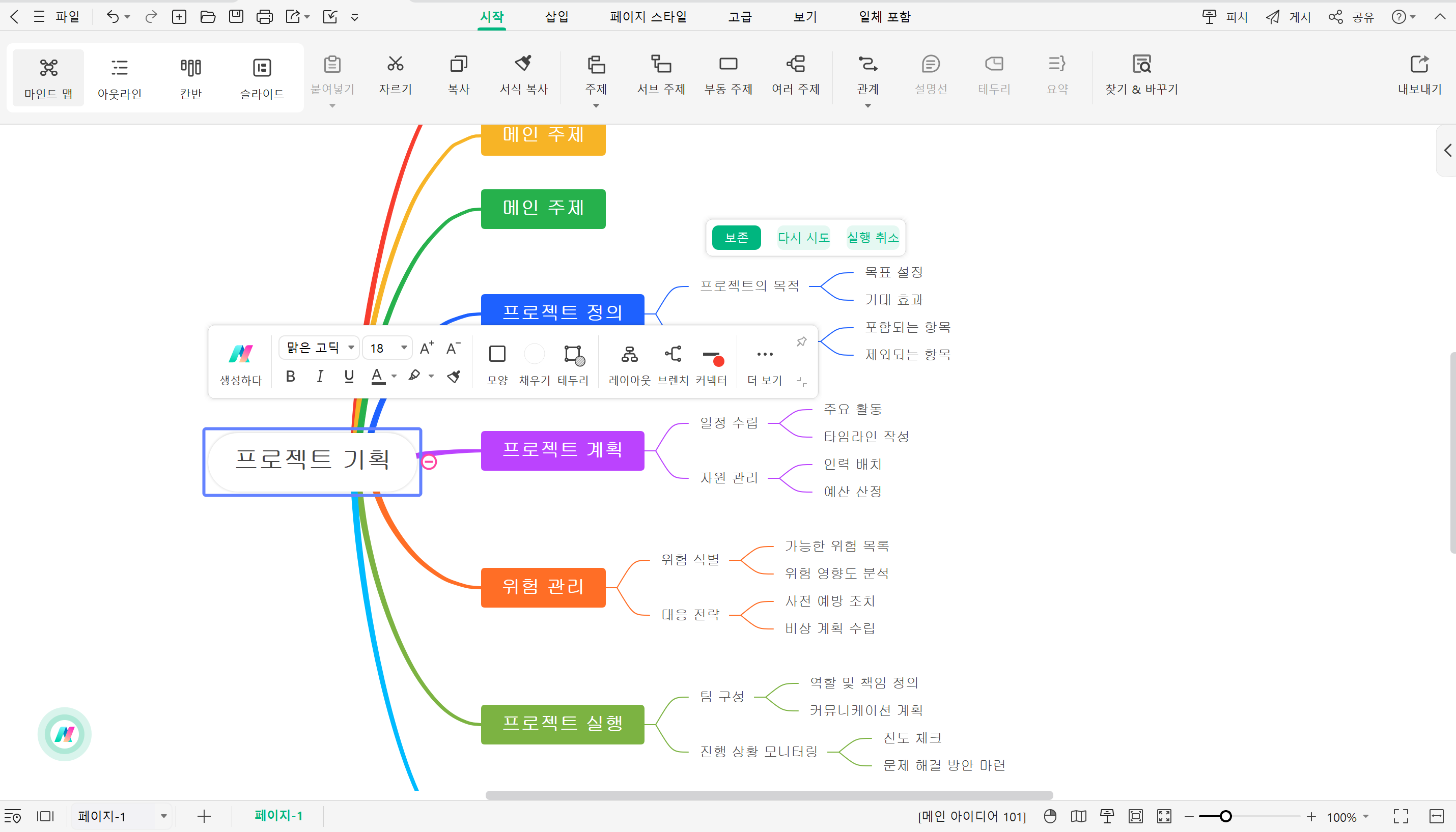
4단계: 노드의 위치와 연결선 설정
1. 각 노드는 기본적으로 방사형으로 배치되지만, EdrawMind의 레이아웃 옵션을 활용해 세로형, 가로형, 트리형 등 다양한 레이아웃을 설정할 수 있습니다.
상단의 ‘레이아웃’ 메뉴를 클릭하고 원하는 배치 방식을 선택합니다.
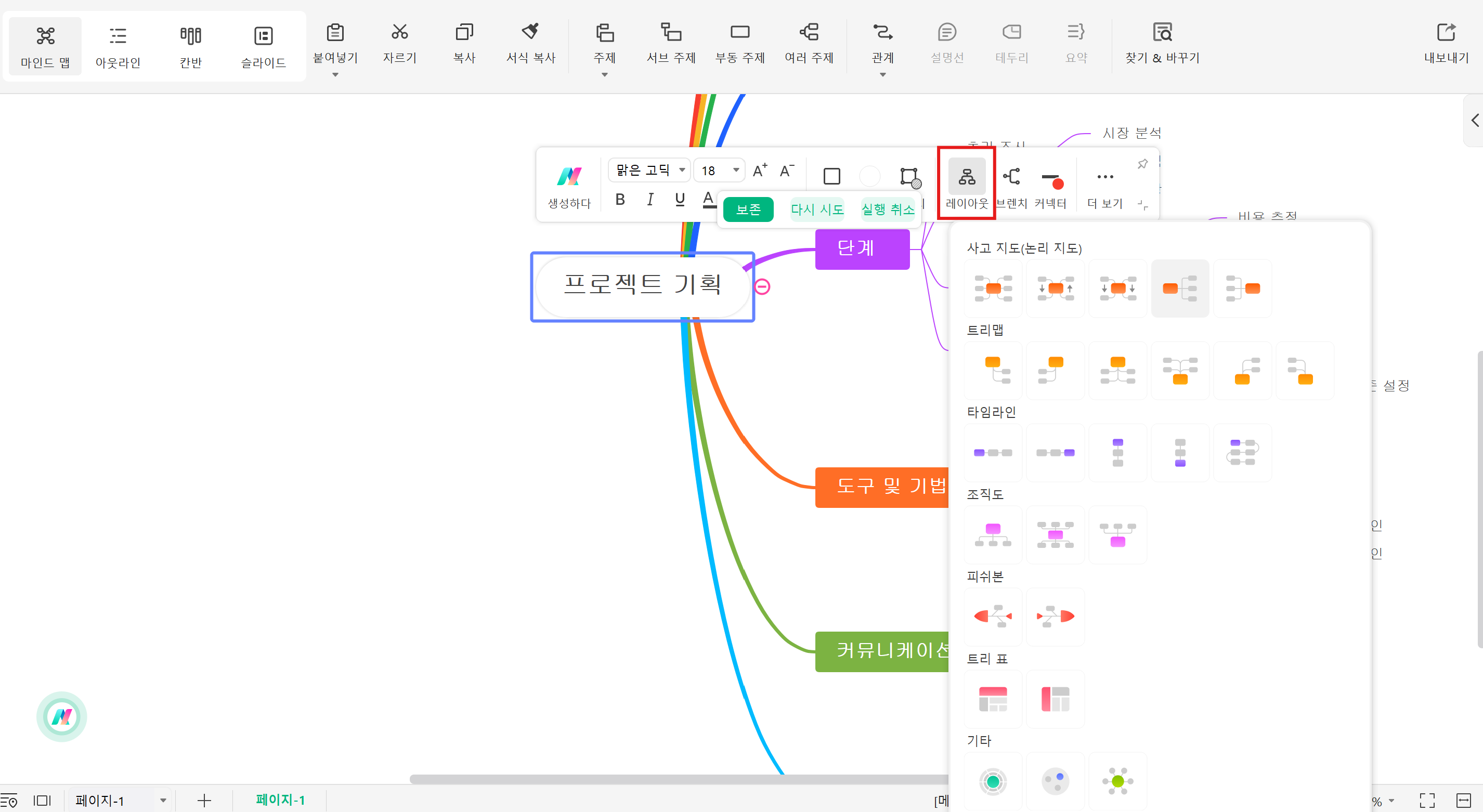
2. 연결선 스타일도 설정 가능하여 노드 간의 관계를 더 명확하게 표현할 수 있습니다. 연결선을 클릭한 후 선 두께, 색상, 모양을 변경하여 강조하고 싶은 부분을 표시하세요.
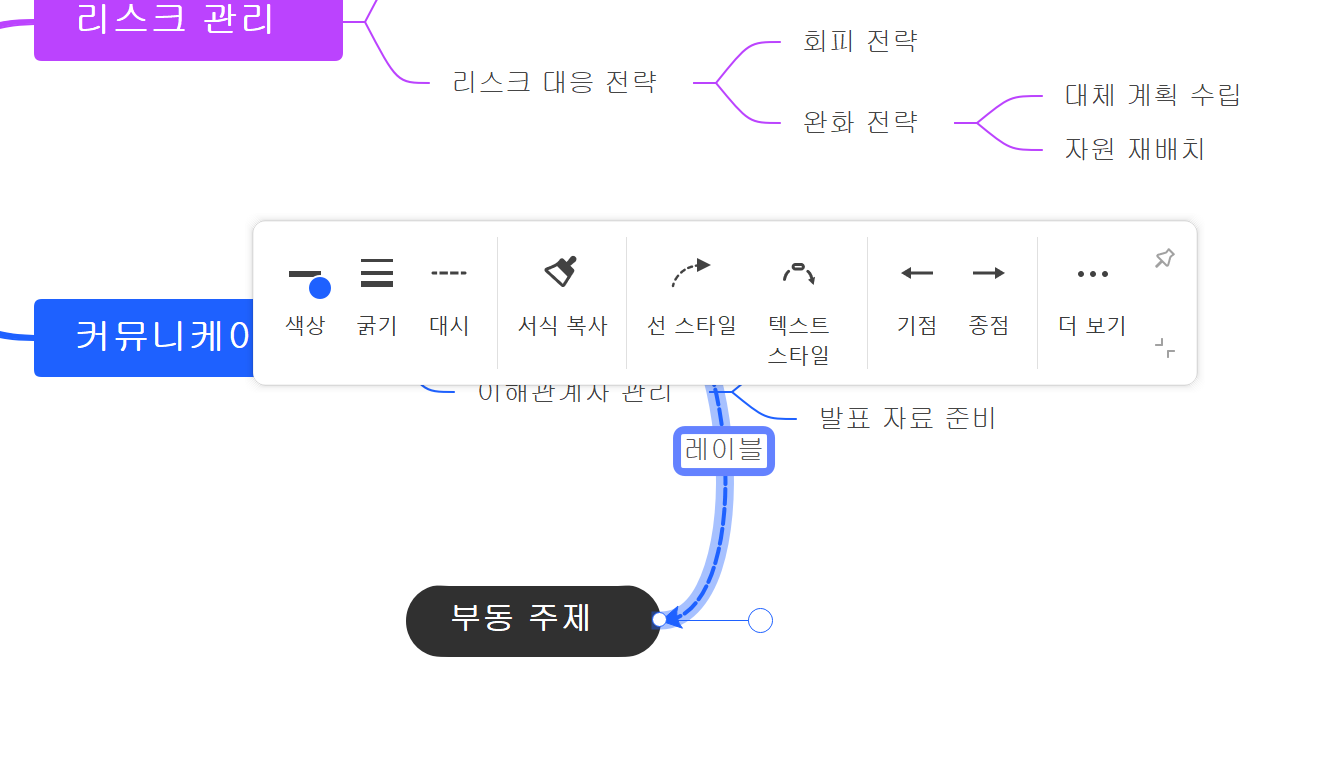
5단계: 노드 꾸미기 및 스타일 변경
1. 이드로우마인드는 다양한 스타일 옵션을 제공하여, 노드를 더욱 시각적으로 매력 있게 꾸밀 수 있습니다.
2. 각 노드를 클릭한 후 색상, 글꼴, 아이콘 등을 추가하여 중요한 요소를 강조할 수 있습니다.
노드의 색상 변경은 오른쪽 사이드바에서 간편하게 조정할 수 있습니다.
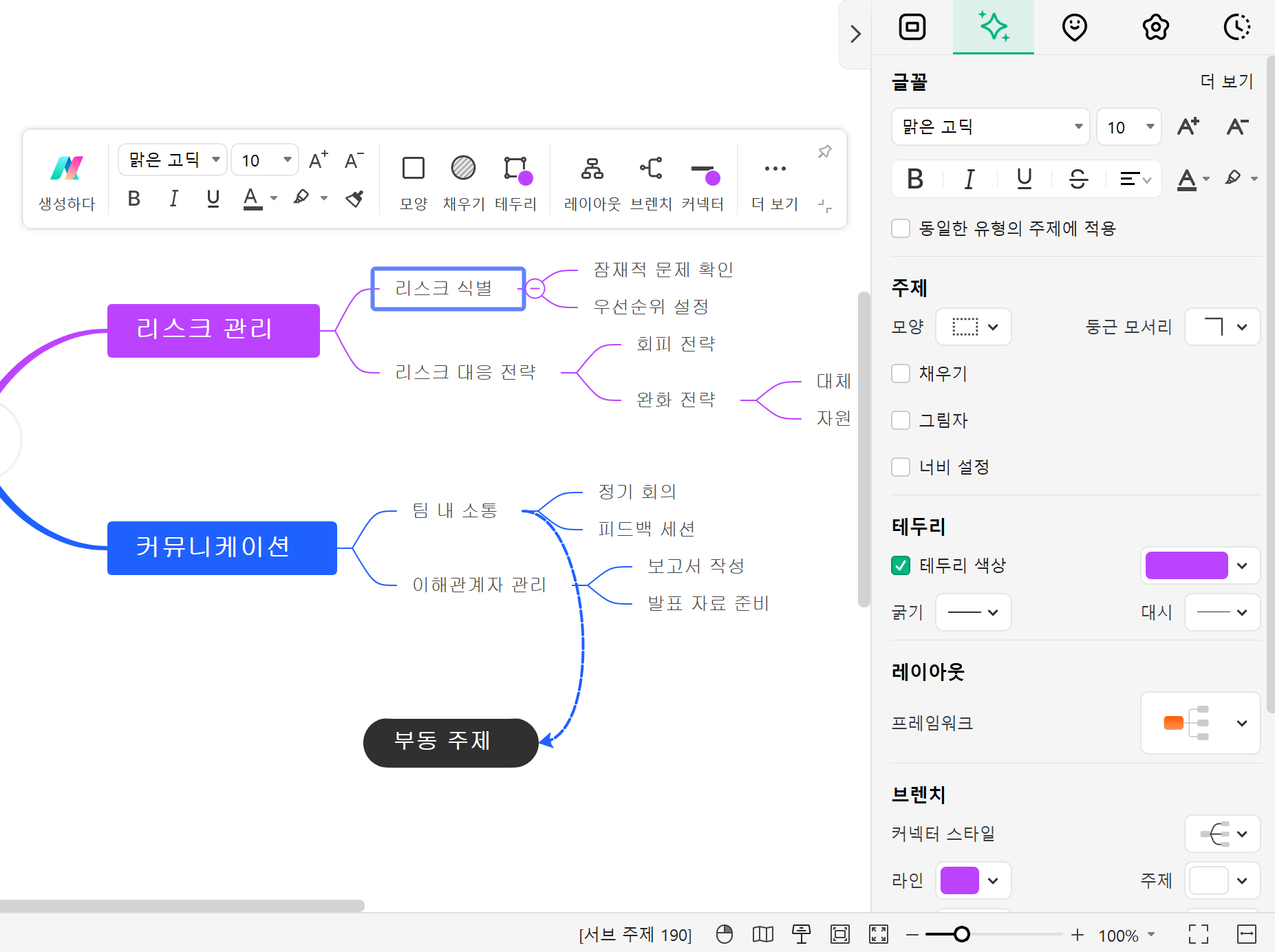
아이콘 삽입을 통해 노드의 의미를 시각적으로 표현할 수 있습니다.
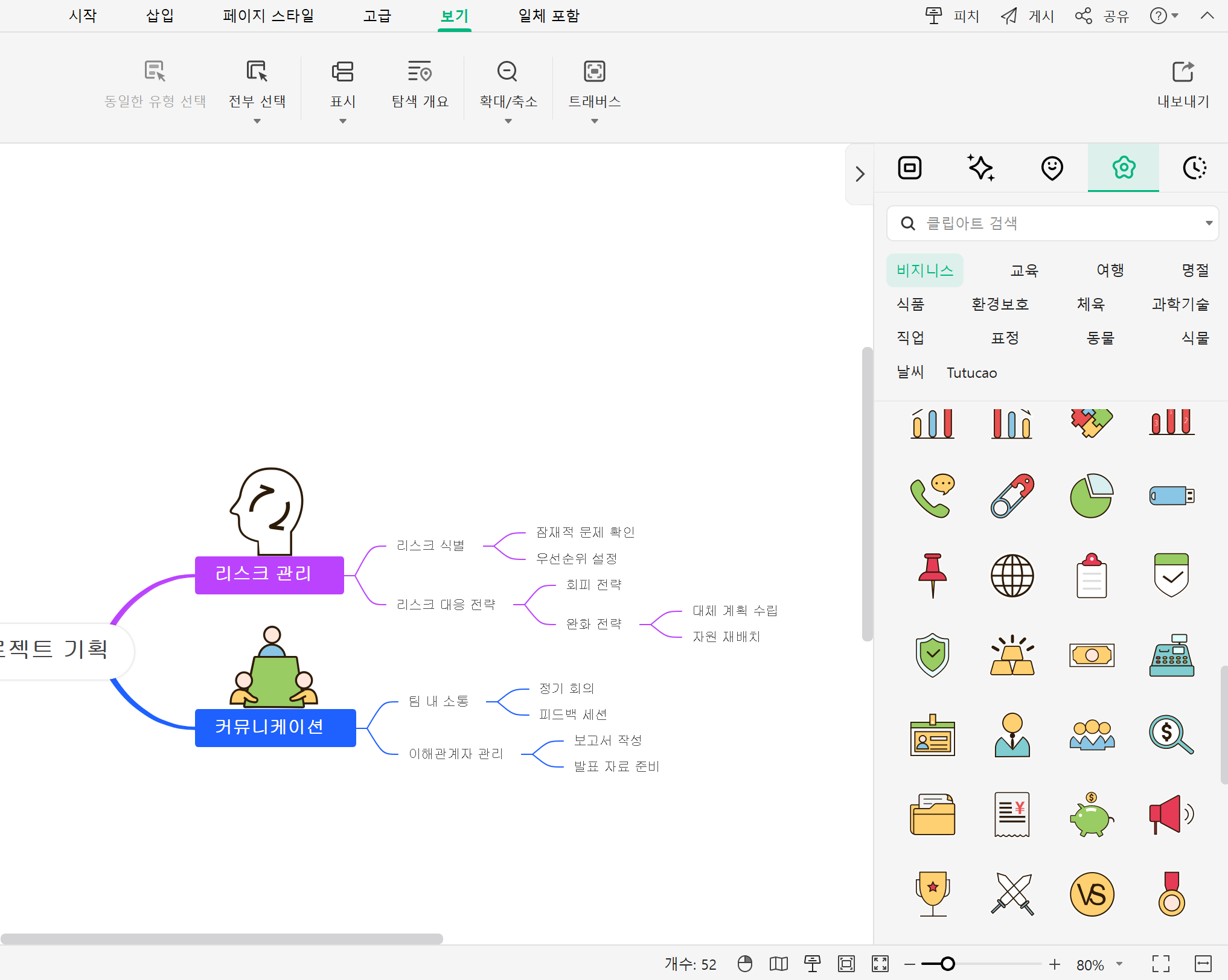
6단계: 마인드맵 저장 및 내보내기
저장: 작업이 완료되면 파일을 저장합니다. '파일' 메뉴에서 '저장' 또는 '다른 이름으로 저장'을 선택합니다.
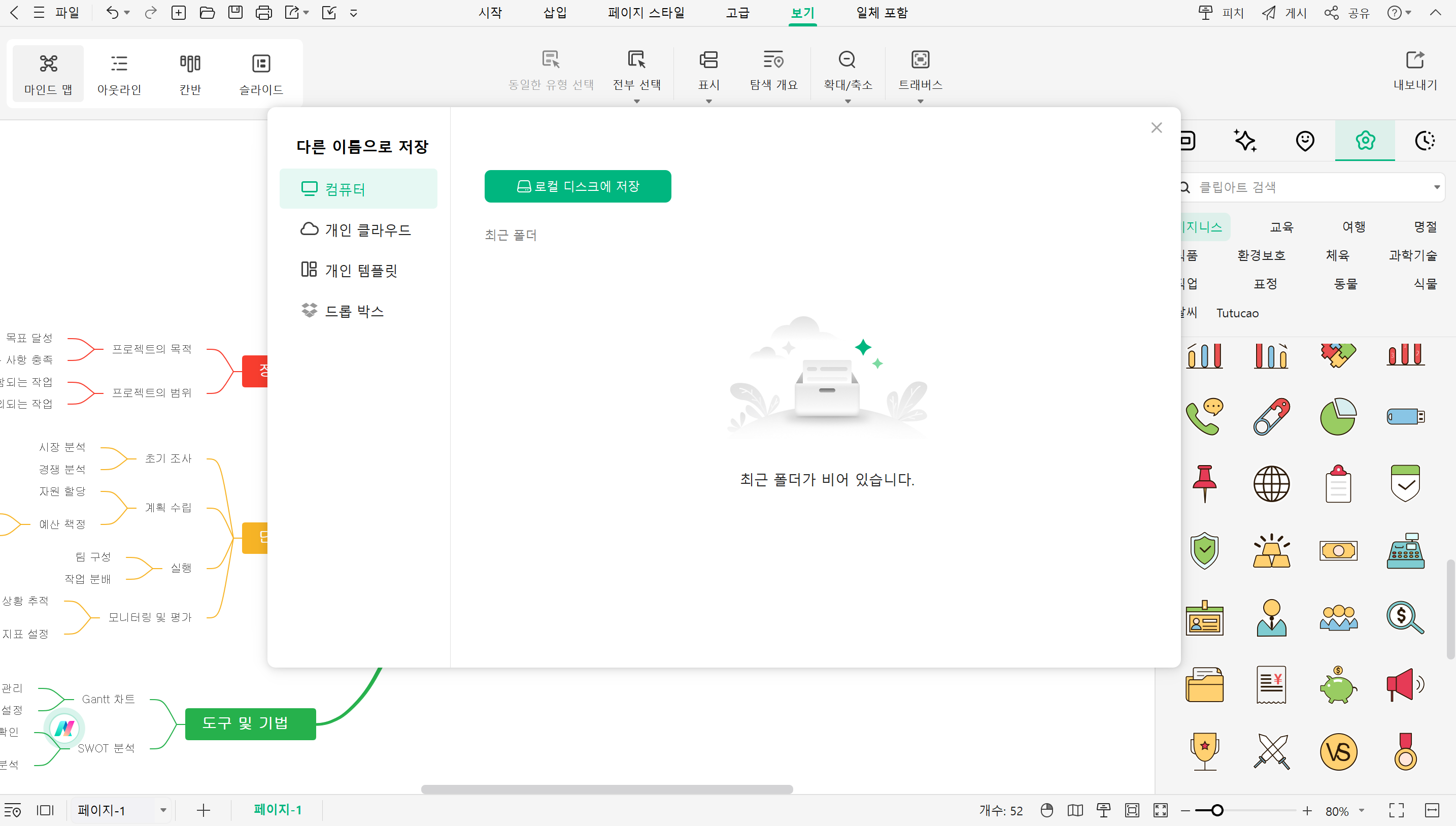
내보내기: 마인드맵을 PDF, 이미지, HTML 등 다양한 형식으로 내보낼 수 있습니다. '파일' 메뉴에서 '내보내기' 옵션을 선택하여 원하는 형식을 선택합니다.
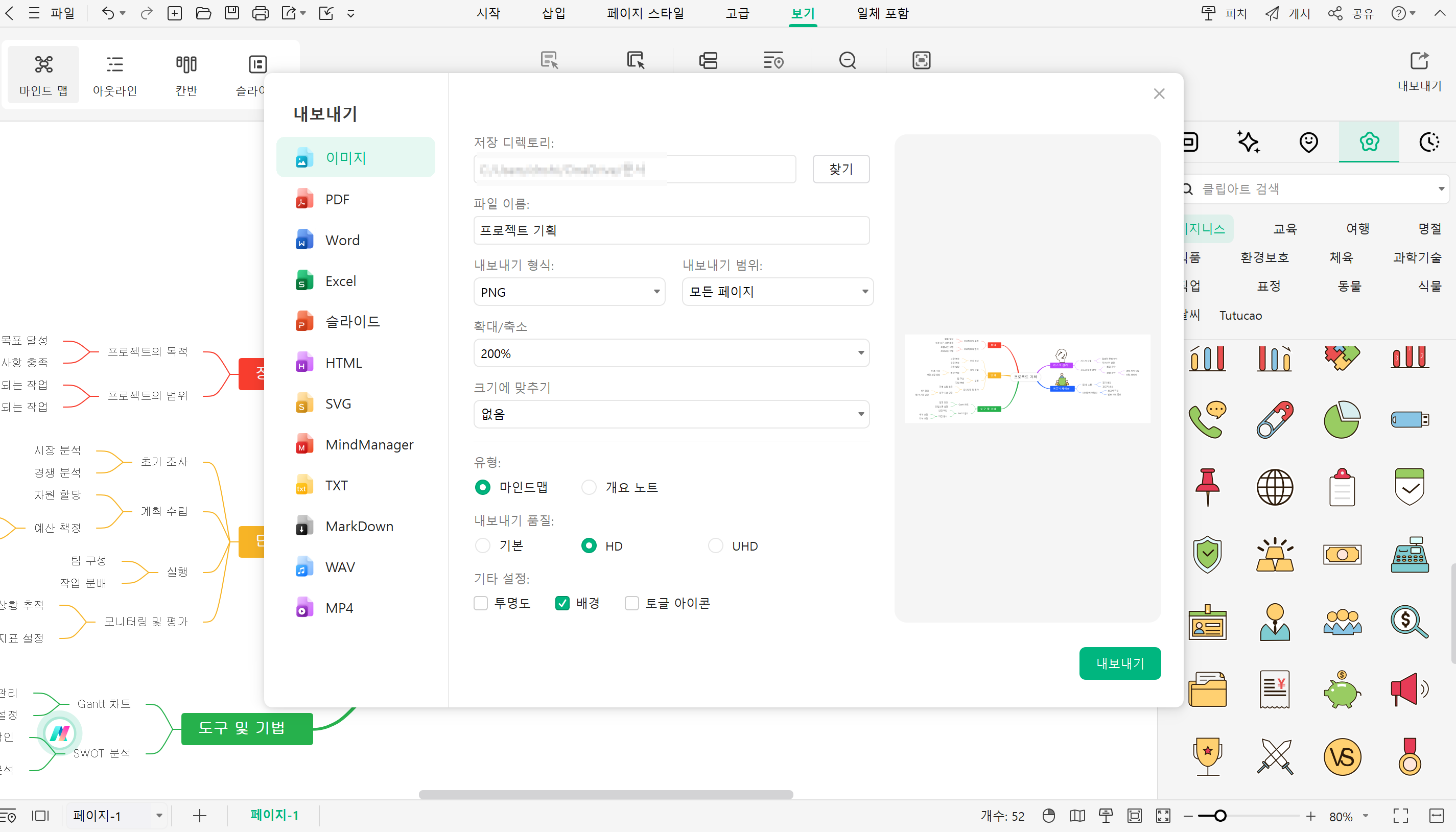
이처럼 다양한 마인드맵 어플을 통해 아이디어를 시각적으로 정리하고 구조화할 수 있습니다. 각 어플은 고유의 기능과 장점을 가지고 있으므로, 필요에 맞는 도구를 선택하여 사용해보세요. 특히 이드로우마인드(EdrawMind)는 간편하면서도 강력한 기능으로 누구나 쉽게 시작할 수 있는 마인드맵 도구입니다. 적절한 마인드맵 어플을 선택하면 창의적 사고와 문제 해결에 큰 도움이 될 것입니다. 이제 여러분의 생각을 정리하고 구체화할 도구를 선택하여 활용해보세요!

